scheme de creatie pentru broderie pe orice imagine, fotografie

Mulți broderia adesea gândit: Asta ar fi transferat la panza din imagine, brodate din imagine. Vă vom arăta modul în care acest lucru se poate face cu ajutorul unui program de calculator și de procesare grafică raster.
Creați propriile lor scheme de broderie în Photoshop este posibilă datorită principiului de construcție a imaginilor fotografice. Toate imaginile compuse din pixeli - așa-numitele pixeli, care sunt (în primă aproximație) este foarte, foarte mici pătrate colorate. Ele sunt atât de mici și atât de mulți dintre ei că ochiul uman nu poate distinge între ele - ne fuziona într-o singură imagine. Ca o analogie, în lumea reală, puteți conduce un mozaic. Foto pot fi tratate astfel încât pătrate va fi o dimensiune foarte impresionant - până în măsura în care a celulelor de pe panza. Ceea ce vom face.
Un alt detaliu, și în general pentru fotografii, cât și pentru panza - dimensiune. Canvas. după cum se știe, este determinată de numărul care indică cât de multe celule situate la 1 inch. Cu alte cuvinte, de exemplu, 16 minute până la 1 inch panza are 16 celule. Bitmapuri au caracteristici similare - rezoluția care arată cât de mulți pixeli situat la 1 inch. Aceste informații vor fi necesare pentru a determina dimensiunea viitoarelor imagini brodate.
Toate acțiunile vor fi suficiente detalii, astfel încât chiar și cei care nu lucrează în Photoshop, au reușit să creeze propriile sisteme.
Cum de a crea schema de broderie pe imaginea de pe computer.
1. Selectați o fotografie (faci singur sau pentru a găsi arhiva personală preferat sau on-line). Primul criteriu de selecție - detaliu, mai degrabă contrariul - imaginea nu ar trebui să fie prea multe detalii. Al doilea criteriu - fundal: este de dorit ca aceasta a fost o uniformă, o culoare.
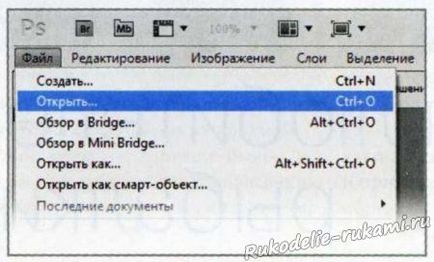
Efectuarea de circuit Photoshop 1
2. Rulați Photoshop și deschide imaginea. Pentru a face acest lucru, executați comanda meniului Fișier ► Deschidere (fișiere ► Deschideți) și în fereastra care apare, selectați imaginea dorită.

3. Cea mai importantă etapă - definirea dimensiunii. Să presupunem că pregătim o imagine pentru panza 16. Se pare, pentru fotografiile trebuie să setați la 16 pixeli / inch, rezoluția (care corespunde la 14-lea -14 pixeli panza / inch la 18-d este de 18 pixeli / inch). Pentru a face acest lucru, executați comanda meniul Dimensiune Imagine ► Imagine (Imagine ► Dimensiune imagine).

4. În fereastra care se deschide, setați caseta de imagine Reeșantionați (interpolare). În câmpul Width (lățime) definesc dimensiunea imaginii în cm (de exemplu, 20). Și în Rezoluția de câmp (Rezoluție) indică rezoluția noastră - dimensiunea panza - 16.

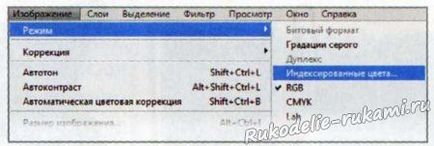
6. În principiu, sistemul este aproape gata. Rămâne câteva nuanțe tehnice. În primul rând, să definească numărul de culori, broderie ușor. Efectuați comanda meniului Image ► Mod ► Culoare indexată (Mod imagine ► ► Culoare indexată).

7. În fereastra care se deschide, în lista Palette (Paletă) selectați valoarea locală (Adaptive) (Local (adaptat)), în domeniul forțată (obligatorie) și Cuantizare (Cuantizare) - Nici unul (nu arată). Cea mai interesantă valoare - câmp de culoare (culoare). Acesta este determinat de cât de multe culori vor fi în broderie noastră. Alegeți o valoare care atât culoarea a fost un pic (deși, dacă există o dorință, răbdare și timp, și poate fi o mulțime), și imaginea ghicitul. Faceți clic pe OK.
8. Pentru imaginea imprimată este în mod normal, traducem imaginea noastră în modul de culoare RGB. Pentru a face acest lucru, executați comanda de meniu Image ► Mod ► RGB (Imagine ► RGB ► Mod).
9. Toate - este acum de ieșire la imprimantă. Pentru a face mai ușor pentru a coase, imaginea imprimată poate fi razlineit.